Excelにはワークシートの他にグラフシートと呼ばれるシートがある。その名の通りグラフを表示するためのシートで、元データとは別にグラフを編集する場合などに使用する。グラフシートにグラフを作成するには、「グラフウィザード- 4/4 -グラフの作成場所」ダイアログボックスで「新しいシート」をクリックする。
だが、グラフシートに作成したグラフはシート全体にグラフが表示されて見栄えが悪い。グラフの大きさを変更しようとしても、グラフエリアをドラッグすることはできない。グラフシートに表示されているグラフの大きさや位置を変更するには次のようにしよう。
(1)グラフシートを開いて「ファイル」メニューの「ページ設定」をクリックする。実行すると「ページ設定」ダイアログボックスが表示される。
(2)「ページ設定」ダイアログボックスの「グラフ」タブをクリックする。「グラフ」タブは、グラフを選択していないと表示されない。
(3)「印刷するグラフのサイズ」で「指定」をクリックして「OK」ボタンをクリックする(図1)。
これで準備完了だ。今度はグラフエリアをドラッグして大きさや位置を変更することができるようになる(図2)。
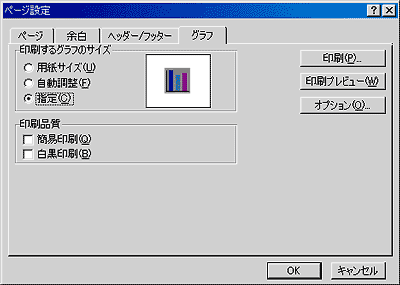
|
| 図1 「ページ設定」ダイアログボックスの「グラフ」タブはグラフを選択したときだけ表示される |

|
| 図2 グラフシートのグラフエリアを自由に変更できるようになる |





















































